PartDesign Groove/de: Difference between revisions
No edit summary |
(Updating to match new version of source page) |
||
| Line 18: | Line 18: | ||
}} |
}} |
||
<span id="Description"></span> |
|||
==Beschreibung== |
==Beschreibung== |
||
| Line 26: | Line 27: | ||
{{Caption|Oben: Skizze (A) ist um die Achse (B) gedreht; die resultierende Nut auf dem Volumenkörper (C) ist rechts dargestellt.}} |
{{Caption|Oben: Skizze (A) ist um die Achse (B) gedreht; die resultierende Nut auf dem Volumenkörper (C) ist rechts dargestellt.}} |
||
<span id="Usage"></span> |
|||
==Anwendung== |
==Anwendung== |
||
| Line 35: | Line 37: | ||
# Drücke {{Button|OK}}. |
# Drücke {{Button|OK}}. |
||
<span id="Options"></span> |
|||
==Optionen== |
==Optionen== |
||
| Line 55: | Line 58: | ||
{{VersionPlus|0.17}} |
{{VersionPlus|0.17}} |
||
<span id="Angle"></span> |
|||
===Winkel=== |
===Winkel=== |
||
Dies steuert den Winkel, über den die Nut zu bilden ist, z. 360 ° wäre eine vollständige, zusammenhängende Revolution. Es ist nicht möglich, negative Winkel anzugeben (verwende stattdessen die Option '''Umgekehrt''') oder Winkel größer als 360 °. |
Dies steuert den Winkel, über den die Nut zu bilden ist, z. 360 ° wäre eine vollständige, zusammenhängende Revolution. Es ist nicht möglich, negative Winkel anzugeben (verwende stattdessen die Option '''Umgekehrt''') oder Winkel größer als 360 °. |
||
<span id="Symmetric_to_plane"></span> |
|||
===Symmetrisch zur Ebene === |
===Symmetrisch zur Ebene === |
||
Wenn diese Option aktiviert ist, wird die Nut um die Hälfte des angegebenen Winkels in beide Richtungen von der Skizzierebene aus verlängert. |
Wenn diese Option aktiviert ist, wird die Nut um die Hälfte des angegebenen Winkels in beide Richtungen von der Skizzierebene aus verlängert. |
||
<span id="Reversed"></span> |
|||
=== Umgekehrt === |
=== Umgekehrt === |
||
| Line 69: | Line 75: | ||
|} |
|} |
||
<span id="Properties"></span> |
|||
==Eigenschaften== |
==Eigenschaften== |
||
| Line 79: | Line 86: | ||
* {{PropertyData|Verfeinern}}: <span style="font-size:x-small;color:green;">v0.17 und höher</span> wahr oder falsc. Wenn auf ''true'' gesetzt wird die Form von überflüssigen Kanten bereingt . Siehe [[Part_RefineShape/de|Part FormVerfeinern]] für mehr Details. |
* {{PropertyData|Verfeinern}}: <span style="font-size:x-small;color:green;">v0.17 und höher</span> wahr oder falsc. Wenn auf ''true'' gesetzt wird die Form von überflüssigen Kanten bereingt . Siehe [[Part_RefineShape/de|Part FormVerfeinern]] für mehr Details. |
||
{{VersionPlus|0.17}} |
{{VersionPlus|0.17}} |
||
== Notes == |
|||
* A [[File:PartDesign_ShapeBinder.svg|16px]] [[PartDesign_ShapeBinder|ShapeBinder]] cannot be used for the profile. |
|||
* When using a [[File:PartDesign_SubShapeBinder.svg|16px]] [[PartDesign_SubShapeBinder|SubShapeBinder]] for the profile, selecting the binder in the [[Tree_view|Tree view]] will fail, instead the binder's face has to selected in the [[3D_view|3D view]]. |
|||
Revision as of 10:05, 24 January 2024
|
|
| Menüeintrag |
|---|
| Part Design → Objekte abziehen → Nut |
| Arbeitsbereich |
| PartDesign |
| Standardtastenkürzel |
| Keiner |
| Eingeführt in Version |
| - |
| Siehe auch |
| PartDesign Drehkörper |
Beschreibung
Das Werkzeug Nut dreht eine ausgewählte Skizze oder ein Profil um eine gegebene Achse und entfernt Material aus dem aktiven Körper.

Oben: Skizze (A) ist um die Achse (B) gedreht; die resultierende Nut auf dem Volumenkörper (C) ist rechts dargestellt.
Anwendung
- Wähle die Skizze, die gedreht werden soll.
- v0.17 und höher Alternativ kann auch eine Fläche auf dem vorhandenen Festkörper verwendet werden.
- v0.16 und niedriger Die Skizze muss auf die Planfläche eines bestehenden Festkörpers oder Bauteilkonstruktionsmerkmals abgebildet werden, sonst erscheint eine Fehlermeldung.version 0.16 and below
- Drücke
Nut Schaltfläche.
- Lege die Nut-Parameter fest (siehe nächster Abschnitt).
- Drücke OK.
Optionen
Beim Erstellen einer Nut bietet der Nutparameter Dialog mehrere Parameter, die festlegen, wie die Skizze gedreht werden soll.
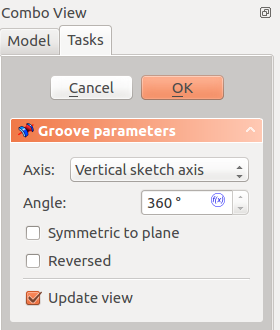 |
AchseDiese Option legt die Achse fest, um die die Skizze gedreht werden soll.
wählt eine Konstruktionslinie aus, die in der von Nut verwendeten Skizze enthalten ist. Die erste Konstruktionslinie, die in der Skizze erstellt wurde, trägt die Bezeichnung Skizzenachse 0. Die Aufklappliste enthält eine benutzerdefinierte Skizzenachse für jede Konstruktionslinie.
version 0.17 and above
WinkelDies steuert den Winkel, über den die Nut zu bilden ist, z. 360 ° wäre eine vollständige, zusammenhängende Revolution. Es ist nicht möglich, negative Winkel anzugeben (verwende stattdessen die Option Umgekehrt) oder Winkel größer als 360 °.
Symmetrisch zur EbeneWenn diese Option aktiviert ist, wird die Nut um die Hälfte des angegebenen Winkels in beide Richtungen von der Skizzierebene aus verlängert.
UmgekehrtWenn diese Option aktiviert ist, wird die Drehrichtung umgekehrt von standardmäßig im Uhrzeigersinn auf gegen den Uhrzeigersinn. |
Eigenschaften
Nachfolgend findest Du Eigenschaften, die nach der Erstellung des Merkmals definiert werden können. Die Dateneigenschaften 'Basis und ' Achse' sind nicht editierbar.
- DatenWinkel: Drehwinkel. Siehe Winkel .
- DatenKennzeichen: Beschriftung des Arbeitsgangs, kann bei Bedarf geändert werden.
- DatenMittelebene: wahr oder falsch. Siehe Symmetrisch zur Ebene.
- DatenUmgekehrt: wahr oder falsch. Siehe Umgekehrt.
- DatenVerfeinern: v0.17 und höher wahr oder falsc. Wenn auf true gesetzt wird die Form von überflüssigen Kanten bereingt . Siehe Part FormVerfeinern für mehr Details.
version 0.17 and above
Notes
- A
ShapeBinder cannot be used for the profile.
- When using a
SubShapeBinder for the profile, selecting the binder in the Tree view will fail, instead the binder's face has to selected in the 3D view.
- Struktur-Werkzeuge: Part-Arbeitsbereich, Gruppe
- Part Design-Hilfswerkzeuge: Körper erstellen, Skizze erstellen, Skizze bearbeiten, Skizze einer Fläche zuordnen
- Part Design-Modellierungswerkzeuge
- Datum tools: Bezugspunkt erstellen, Bezugslinie erstellen, Bezugsebene erstellen, Lokales Koordinatensystem erzeugen, Referenzobjekt erstellen, Klon erzeugen
- Additive tools: Aufpolstern (Pad), Rotation, Ausformung, Additives Rohr, Erzeugen eines zusätzlichen geometrischen Körpers
- Subtractive tools: Tasche, Bohrung, Nut, Abziehbarer Loft, Abziehbares Rohr, Erzeuge einen abzuziehenden Grundkörper
- Transformation Werkzeuge: Spiegeln, Lineares Muster, Polares Muster, Create MultiTransform
- Verschönerungswerkzeuge: Verrundung, Fase, Draft-Arbeitsbereich, Dicke
- Boolesche Operationen: Boolesche Operationen
- Extras: Migrieren, Shaft design wizard, Involute gear
- Contextual Menu tools: Spitze festlegen, Move object to other body, Objekt nach einem anderen Objekt verschieben
- Erste Schritte
- Installation: Herunterladen, Windows, Linux, Mac, Zusätzlicher Komponenten, Docker, AppImage, Ubuntu Snap
- Grundlagen: Über FreeCAD, Graphische Oberfläche, Mausbedienung, Auswahlmethoden, Objektname, Programmeinstellungen, Arbeitsbereiche, Dokumentstruktur, Objekteigenschaften, Hilf FreeCAD, Spende
- Hilfe: Tutorien, Video Tutorien
- Arbeitsbereiche: Std Base, Arch, Assembly, CAM, Draft, FEM, Inspection, Mesh, OpenSCAD, Part, PartDesign, Points, Reverse Engineering, Robot, Sketcher, Spreadsheet, Surface, TechDraw, Test Framework